解决电脑无法启动的常见问题(从硬件故障到操作系统错误)
- 综合常识
- 2024-08-20
- 42
电脑无法启动是许多用户在使用电脑时常常遇到的问题之一。无论是遇到硬件故障还是操作系统错误,都会给我们带来困扰。本文将针对这个问题,提供一些解决方法和建议,帮助用户尽快恢复电脑的正常运行。
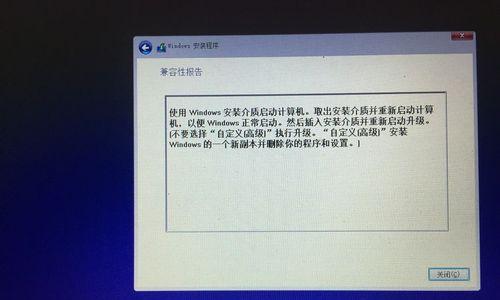
段落
1.电源故障:检查电源连接是否正常,确保电源线插头稳固,并尝试使用替换电源线来排除电源故障。
2.内存问题:打开电脑主机,检查内存条是否完好无损并正确插入插槽中,如果可能的话,尝试使用其他可靠的内存条来测试。
3.硬盘故障:检查硬盘连接是否正常,并在BIOS设置中确认硬盘是否被识别。如果硬盘故障,尝试使用数据恢复工具来尝试修复或提取数据。
4.操作系统错误:如果电脑能够启动进入操作系统选择界面,选择安全模式启动并尝试进行系统还原或修复。
5.BIOS设置错误:重启电脑并按下指定的按键(通常是DEL或F2)进入BIOS设置界面,确保启动顺序正确,并尝试重置BIOS设置为默认值。
6.病毒感染:使用可靠的杀毒软件进行全盘扫描,清除潜在的病毒和恶意软件。
7.蓝屏错误:如果电脑启动时出现蓝屏错误,可以搜索错误代码来找到相应的解决方案,或者尝试使用Windows的故障排查工具。
8.声卡或显卡驱动问题:卸载并重新安装最新版本的声卡或显卡驱动程序,以解决由于驱动问题引起的无法启动的情况。
9.BIOS升级:查找主板制造商的官方网站,下载并安装最新版本的BIOS,以修复由于旧版本BIOS引起的兼容性问题。
10.硬件兼容性问题:检查最近添加或更改的硬件设备是否与其他硬件兼容,如果不兼容,考虑更换或卸载该硬件设备。
11.进一步诊断工具:使用诊断工具,如MEMTEST86+来测试内存的稳定性,或者使用硬盘检测工具来扫描并修复硬盘的错误。
12.系统恢复:使用Windows的系统恢复功能,还原电脑到之前正常工作的状态。
13.重新安装操作系统:如果以上方法都无效,考虑重新安装操作系统来解决无法启动的问题。
14.寻求专业帮助:如果自己无法解决问题,建议寻求专业的计算机维修人员的帮助,避免进一步损坏硬件或数据丢失。
15.预防措施:定期备份重要数据,安装可靠的杀毒软件,并避免下载未知来源的软件,以预防电脑无法启动的问题。
电脑无法启动是一个常见但令人头疼的问题。通过本文提供的方法和建议,用户可以尝试自行解决许多常见的启动问题。然而,对于某些复杂的问题,可能需要寻求专业帮助。在日常使用中,我们也要注意预防措施,避免电脑无法启动带来的不便和损失。
电脑无法启动修复方法大全
电脑无法启动是我们在使用电脑时常遇到的问题之一,而且会给我们的工作和生活带来很大的困扰。本文将介绍一些常见的电脑无法启动的问题以及相应的解决方法,希望能够帮助读者快速找到问题所在并进行修复,恢复电脑正常启动。
一、电源问题
当电脑按下电源按钮后无任何反应,首先要检查电源是否插好、电源线是否有松动或损坏等。如果这些都没有问题,可能是电源本身出现故障,需要更换新的电源。
二、硬件连接问题
当电脑按下电源按钮后只有风扇转动而无其他反应,可以考虑检查硬件连接是否正常。主要包括内存条、显卡、硬盘等设备是否插好,并且插口是否松动。如果发现有松动或接触不良的情况,需要重新插拔设备。
三、操作系统问题
如果电脑启动时出现了蓝屏、黑屏或者系统启动界面无法显示等问题,可能是操作系统出现了故障。可以尝试使用系统修复工具来修复系统文件错误,或者使用安全模式启动电脑进行系统恢复。
四、启动顺序设置错误
有时候电脑无法启动是因为启动顺序设置错误。可以进入BIOS界面,检查启动顺序是否正确设置为从硬盘启动。如果设置错误,需要修改为正确的启动顺序。
五、硬盘故障
当电脑无法启动并且没有任何错误提示时,可能是硬盘出现了故障。可以尝试连接硬盘到其他电脑上,看是否能够被正常识别。如果无法识别,可能需要更换硬盘。
六、病毒感染
某些病毒会导致电脑无法启动。可以使用杀毒软件进行全盘扫描,清除病毒并修复被破坏的系统文件。
七、驱动问题
某些驱动程序冲突或损坏也会导致电脑无法启动。可以尝试使用安全模式进入系统,并卸载最近安装的驱动程序,然后重启电脑看是否能够正常启动。
八、CMOS电池问题
CMOS电池是电脑主板上的一个小电池,如果电池电量耗尽,可能导致电脑无法启动。可以尝试更换CMOS电池,恢复正常的供电。
九、BIOS设置错误
错误的BIOS设置也会导致电脑无法启动。可以进入BIOS界面,检查各项设置是否正确,如有错误需要进行修改。
十、安全模式启动
如果电脑无法正常启动,可以尝试使用安全模式启动。在安全模式下可以排除某些软件或驱动程序的干扰,找到问题所在并进行修复。
十一、系统还原
当电脑无法启动是由于最近的系统更改或安装了不兼容的软件导致时,可以尝试使用系统还原将电脑恢复到之前的状态。
十二、故障排除工具
使用故障排除工具可以帮助快速定位问题。Windows操作系统提供了一些故障排除工具,可以帮助检测和修复启动问题。
十三、重装操作系统
如果经过以上方法仍然无法修复电脑启动问题,可以考虑重装操作系统。重装操作系统可以清除可能存在的软件和驱动冲突,恢复电脑正常启动。
十四、寻求专业帮助
如果以上方法都无效,可能是电脑硬件出现了严重故障,需要寻求专业的技术支持进行修复。
电脑无法启动是一个常见的问题,但也有很多不同的原因。通过检查电源、硬件连接、操作系统、启动顺序等方面,可以找到问题所在并进行修复。如果自己无法解决,可以寻求专业帮助,避免损失。
版权声明:本文内容由互联网用户自发贡献,该文观点仅代表作者本人。本站仅提供信息存储空间服务,不拥有所有权,不承担相关法律责任。如发现本站有涉嫌抄袭侵权/违法违规的内容, 请发送邮件至 3561739510@qq.com 举报,一经查实,本站将立刻删除。